webex使用手册v1文档格式.docx
《webex使用手册v1文档格式.docx》由会员分享,可在线阅读,更多相关《webex使用手册v1文档格式.docx(32页珍藏版)》请在冰豆网上搜索。
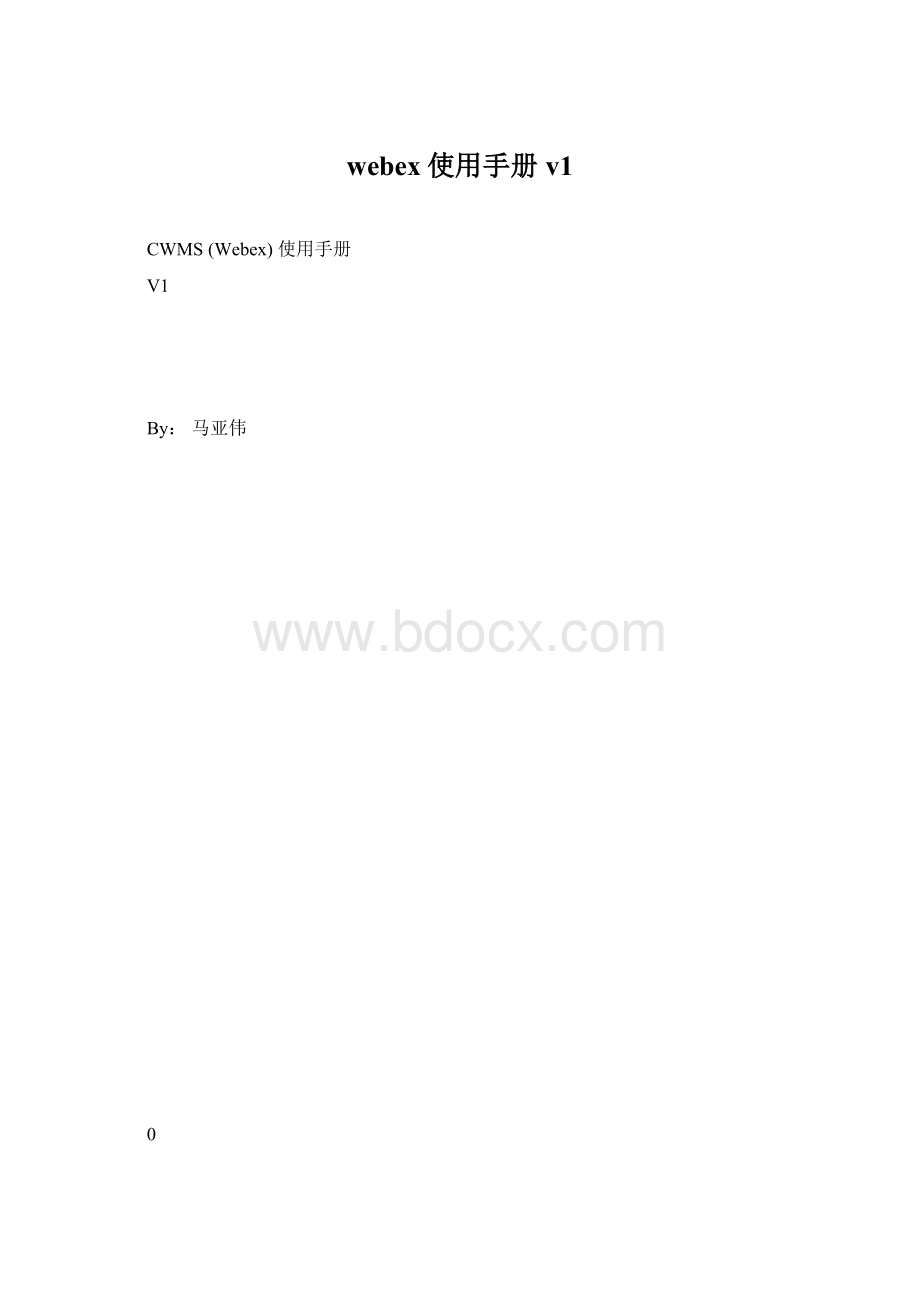
证书的安装,浏览器的兼容性判别1.
图示:
要使用Webex系统,必须在使用平台上安装系统证书
用户可以问管理员(马亚伟66154)索取系统自签名证书
证书以邮件附件形式发给用
左图为用户将证书存放于桌面的示
2
双击证书文件,开启证书安装流程,点击安装证书按钮
3
将所有的证书放入下列存储区接上一步骤,在证书存储页面中,选择,点击浏览按钮,在出现的列表中选择受信任的的根证书颁发机构
4
按证书导入页面点完
系统会出现安全提如上
等用户看到的提示窗口大小可能不一致,不过内容相近windowsWindowsxpcwmsweb.laiyifen.co绑定的域名都是提示用户有安装一个证
5
左图为证书导入成功后的提示
至此,证书的导入全部结束。
用户可以登陆使用会议系统。
VPNDNS改地址已经做外网映射,外网用户可以直接在浏览器中输入该域名登陆,无需。
6
移动终端用户的准备工作:
客户端的安装,证书的安装2.
在苹果APP商店中下WebE客户
安装后如左
IPhoneIPAD各个版本的操作方式一
7
系统管理员将证书发送给用户
的邮件客户用户IPHONEIPA中找到附件中的证
开始安装流点击证
8
在点击了邮件附件中的证书后
系统提示安装描述文件
上的方式一致IPhone该流程及IPAD
仅表现为屏幕大小不一样
确认证书中的域名无误后点击安装
9
接上一步骤
系统出现安全提示
继续点击安装
10
安装过程中
系统会提示输入密码
这个密码为用户终端自己设定的解锁密码
系统会继续安输入无误后,装流程
11
点击完成
移动终端上的证书安装完成
12
二.会议系统的使用
1.Windows平台用户
A进入会议系统
在浏览器中输入后回车,系统会自动加载https转移到如下图的界面
输入登录账户及密码,登录账户为员工公司邮箱及密码
13
登录进去后的默认界面如下
由于录制服务没有安目前该系统无法使装,用。
点击后可以即时会议
1立刻进行一个时长小时的临时会议
点击后会根安排会议据用户安排的时间预约一个会议
如需加入到其他用户预约或正在进行的会通过会议号议点击在输入会议号后加入,加入相应的会议中
14
预约界面即时会议的左图为
用户自定义会议的主
邀请与会
系统的邀请方式为邮
在输入被邀请人的邮件时,使用统会自动罗列WebE限的用户邮件地
15
左图为示例
位公司邮箱用户已经要求了21位外部用户用户
点击开始即可召开会议
及时会议类安排会议功能与
仅仅是多了开始时间的选择似,
系统的可预约时间需注意的是,是整数位,间隔半小时。
预约会议开始时间必须大于当前时间半小时
,点50比如当前用户时间是8那么他可预约的会议最好是定9在点30分
建议使用即时如用户急需开会,会议而不是安排会议
16
在点击开始
件,提示用户安
请用户安装该插
17
如上图所示:
用户需安装插件,如有防火墙比如360等,请允许对注册表的修改等系统修改。
18
B会议系统的功能使用windows平台
安装完插件后,系统正式进入会议功能平台
19
左图为初始化的会议平
版的会议系统看到用户每次登wi都是类似的界
系统会提示用户音频(视频)加入会的方
一般建议使用计算机传输音因为公司配发的笔记本都有摄像头麦克
20
使使用内部号码呼叫我,请选择输入你要呼叫的分机号,如果是外部号码比较手机,请同样选择在音频(视频)加入会议的时候,如需使用公司座机
+在呼叫的手机前拨9用内部号码呼叫我
#转17766,进入会议系统,输入会议号后进入会议2411777724117766外部用户如需加入会议,请拨打,或者
会议号会在会议开始的时候自动生成,相关信息可以在会议开始后获取
21
左图为一个开始的会
在右上角是功能组件,目系统支持有
参加者(显示当前与会用的视频及其他信息
聊天(与会用户之间可以对点,点对多聊天
笔(用户可以做笔记可存TX文本格式
下拉箭头后还可以配置一投票功能由会议主持(参加者名单前有蓝绿球标发起一个投票,单选或多
主持人可以拖拽蓝绿球到他人前,将主持人权限移
点击新建白板可以创建白功
22
23
在白板功能中,用户可以点左侧的箭头标示用户,用颜以区别不同用户在白板上的
24
聊天功能
择可以选用户送容发是将内还是特给全员
定与会用户
击以用户可点侧名字右己自克麦及的视频择按风钮来选是否开关闭
出现当前会议的相关信息
25
按钮点击会议信息
26
直接点击共享桌面会将当前的桌面内容共享给与会全体
如点击下拉箭头,可选择共享一个应用的内
容,或者选择共享一个文档,比如等
、图PPT
27
上图为一个桌面共享的示例,用户可以点击分配选择由某个与会用户远程控制当前共享主机28
在共享桌面或者应用内容,文档内容时,可以添加注释,点击顶部工具条的注释按钮,会出现浮动工具条
29
,在建立好问题后,点击开始投票会议主持人可以发起一个投票,可以建立选择题(单选或者多选),也可以是简单题(文字描述)主持人不能投票,与会的其他方可以投票
30
可以选择邮件在会议进行的时候,用户可以邀请第三方或者提醒已经邀请但没有参会的用户,拨通知,或者直接电话主动呼叫的形式,电话呼叫请选择使用内部号码,然后拨打用户的分机号,或者+9拨打用户的手机或直线31
2.移动平台用户
点击WebEx的app图标,打开应用,在出现的画面中选择登陆
32
通过企业网站登录接上一步,在出现的页面中选择,在接下来的页面中请输入
33
如果上一步的地址没有输错,且网络畅通,则会出现用户验证窗口,输入用户账户及密码,为员工的公司邮箱及密码34
可以召开一个即时会议或者预约一个会议,点击右下的通过号码加入可以加入一个当前正在进行的会议登录成功后的初始界面,点击左侧上的+
35
方版类似,需要注意的是,要求的人数有限制,目前最高为安排会议方式与windows2036
版本是不能小于分钟,否则会报错,在安排预约会议的时候,需要注意预约的会议开始时间距当前系统时间不能小于15windows30分钟37
预约完成的会议会显示在屏幕上,即使会议时间还没有到,用户还是可以选择开始来激活会议,其他会议方可以通过会议邀请或者会议号加入这个会议38
会议开始时候的初始界面,请选择使用互联网进行连接39
B会议系统的功能使用移动终端
音视频连接后的初始会议界面,可以在右上角的按钮处,选择是否开关闭麦克风与视频,当前的与会方信息,及会议信息,以及关闭会议40
Dropbox可以选择共享终端上的照片,或者是存放在云端的文件,目前仅支持box及点击共享内容
windows,但是移动终端没有发起功能,但是移动端可以观看版发布的内容或者白板版可以发起共享桌面需要注意的是windows
windows实际操作发现版桌面共享及注释操作时候,移动终端上内容同步显示的很快,但是白板的文字输入,移动终端上显示较慢41
版的电话直拨方式移动端发起的会议,如果要临时要求其他用户仅能通过邮件邀请的方式,不支持windows42